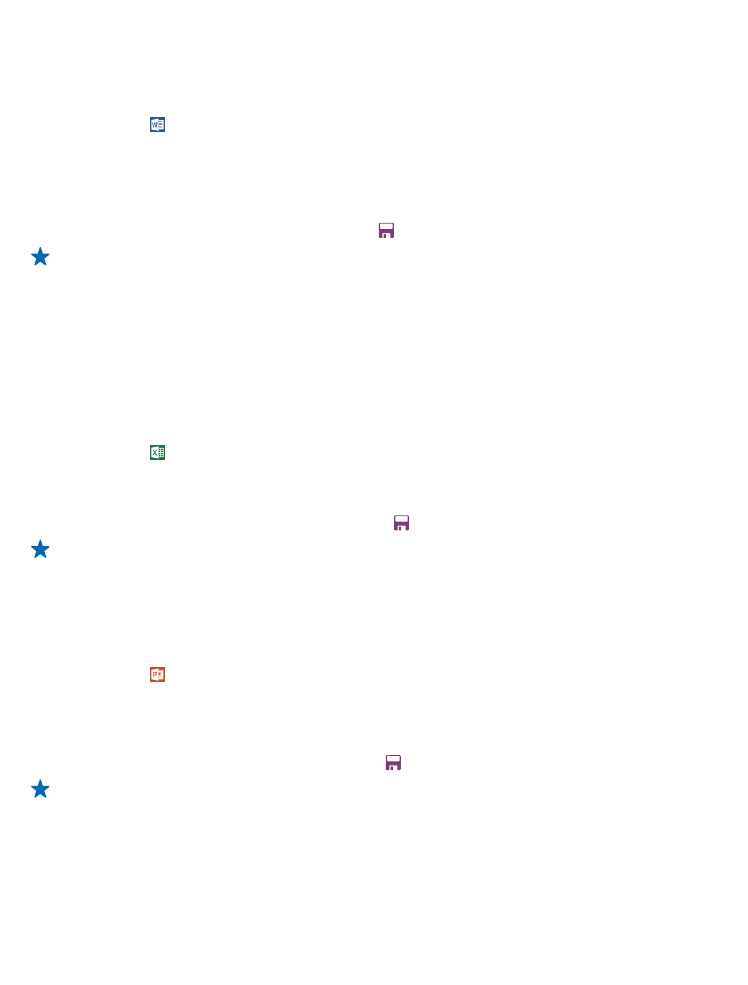
Anzeigen und Bearbeiten einer PowerPoint-Präsentation
Geben Sie Ihrer Präsentation auf dem Weg zu Ihrer Besprechung mit Microsoft PowerPoint den letzten
Schliff.
© 2013–2014 Microsoft Mobile. Alle Rechte vorbehalten.
56
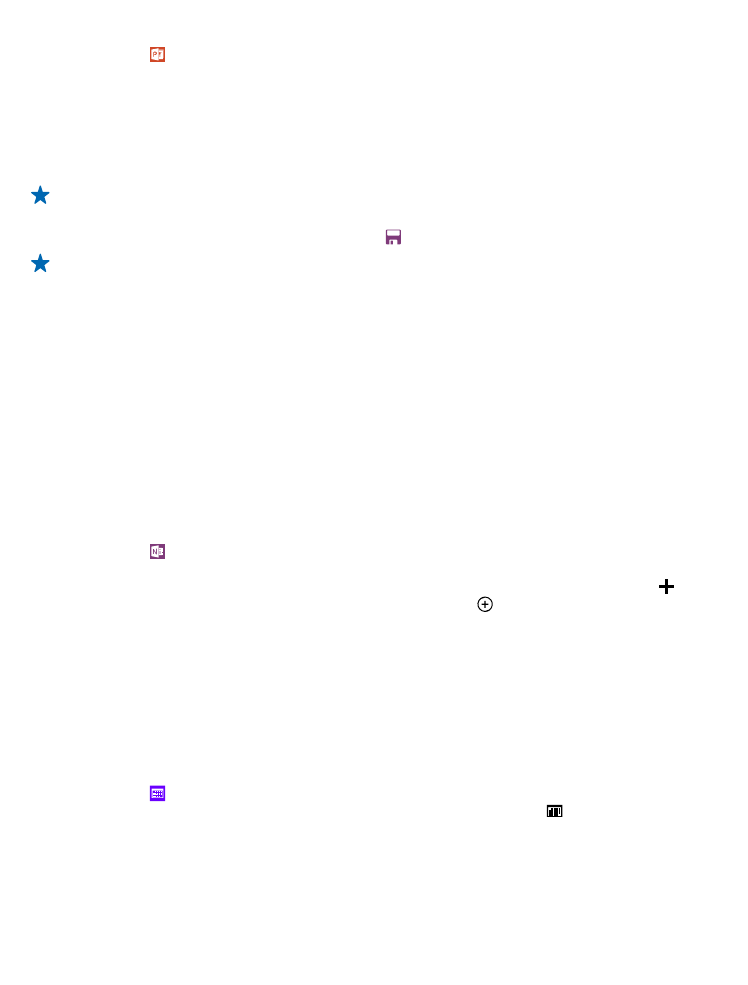
1. Tippen Sie auf PowerPoint 2013.
2. Wenn Sie die Präsentation kürzlich erstellt haben, wird sie unter Letzte aufgelistet. Tippen Sie auf
die Präsentation.
3. Wenn Sie die Präsentation unter Letzte nicht finden können, tippen Sie auf Andere Präsentationen
öffnen und suchen Sie die Datei. Tippen Sie dann auf die Datei und anschließend auf Öffnen.
4. Bearbeiten Sie die Folien.
Um zu einer bestimmten Folie zu wechseln, tippen Sie auf der linken Seite in der Liste auf die Folie.
Tipp: Um einen Kommentar zu einer Folie hinzuzufügen, tippen Sie am oberen Bildschirmrand
auf EINFÜGEN > Kommentar.
5. Tippen Sie zum Speichern Ihrer Präsentation auf .
Tipp: Tippen Sie zum Speichern Ihrer Präsentation auf OneDrive auf DATEI > Speichern unter >
OneDrive. Um OneDrive verwenden zu können, müssen Sie an Ihrem Microsoft-Konto
angemeldet sein.